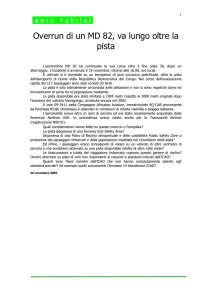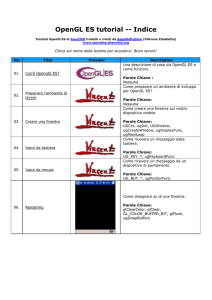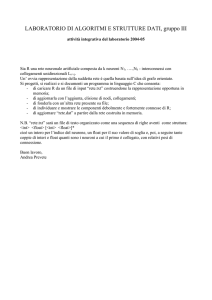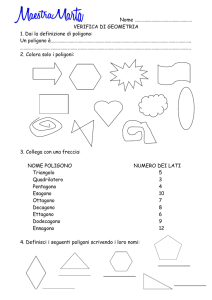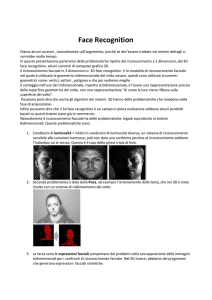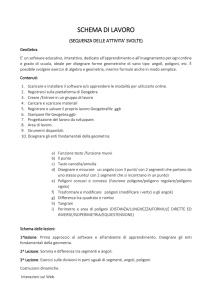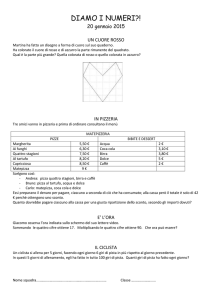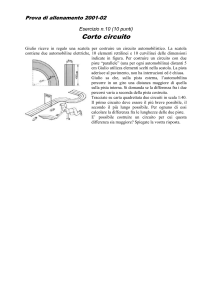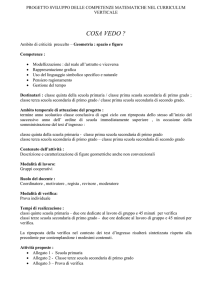Gran Turismo Simulator
annuncio pubblicitario
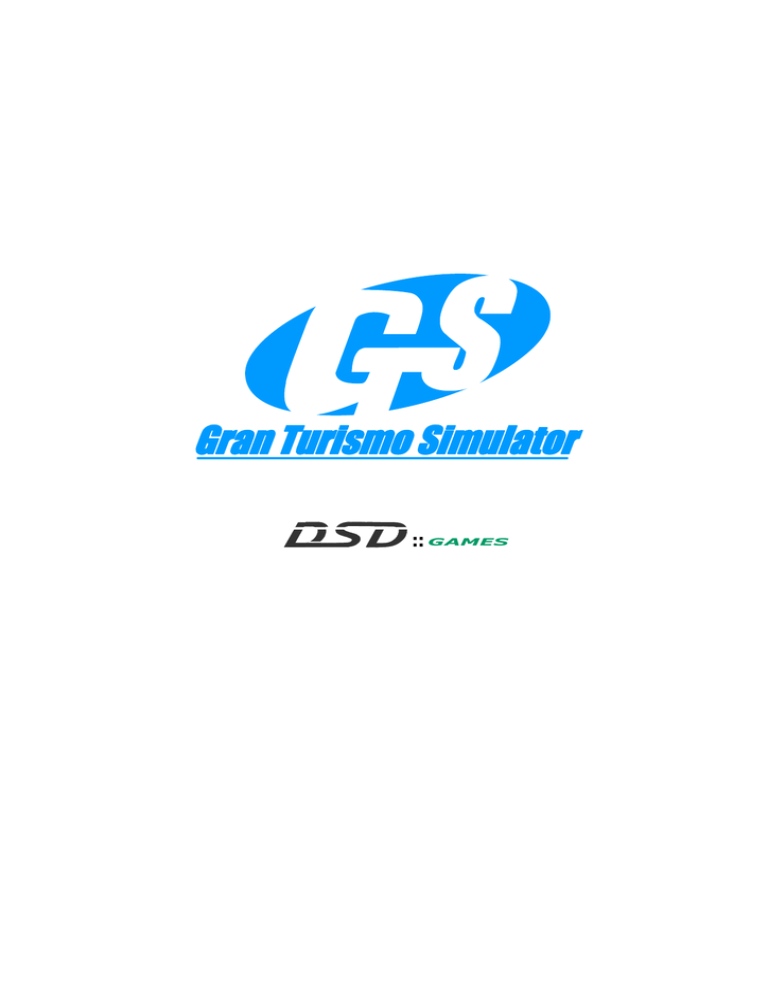
Gran Turismo Simulator
: : GAMES
ANALISI GTS: Gran Turismo Simulator
Indice:
1
2
3
4
Presentazione
1.1
Descrizione e scopo del gioco
1.2
Clausole
1.3
Caratteristiche
1.4
Specifiche tecniche
Struttura del gioco
2.1
Gestione della simulazione fisica
2.2
Parametri del gioco
2.3
L’ambiente 3D
2.3.1 I poligoni
2.3.2 Le texture
2.3.3 World.txt : un mondo di poligoni
2.3.4 Structure.txt
2.3.4.1 I muri
2.3.4.2 I tipi di fondo
2.4
L’auto
2.4.1 Auto.txt
2.4.2 CarN.txt
2.5
Le strutture dei dati
2.5.1 Struttura dell’auto: tagAuto
2.5.2 Struttura di un vertice: tagVertex
2.5.3 Struttura di un muro: tagStructure
2.5.4 Struttura di un poligono: tagTriangle
2.5.5 Struttura della pista: tagSector
2.6
Caricamento dei dati
2.6.1 Caricamento delle textures
2.7
Il filtri-qualità
2.8
Ciclo di sistema
2.8.1 Controllo comandi
2.8.2 Calcola la posizione dell’auto
2.8.3 Disegna la scena
2.9
Engine Grafico 3D QTT by Dsd::Games
2.10 Gestione del movimento
2.11 Il double buffering
2.12 Il limitatore
2.13 I comandi
2.14 La schermata di gioco
2.15 La gestione dei record
Conclusioni
Ringraziamenti
1) PRESENTAZIONE
1.1 DESCRIZIONE E SCOPO DEL GIOCO
Gts è un gioco simulativo di corse d’auto. Il giocatore veste i panni di un pilota professionista
del campionato Gran Turismo. Il giocatore avrà a disposizione un parco auto dal quale
scegliere il mezzo e una serie di circuiti. Le auto sono rigorosamente di serie, non ci sono auto
elaborate o modificate specificamente. Inoltre, sono tutte dotate dei sistemi elettronici di
controllo della frenata (ABS) e della stabilità (ESP e ASR). Selezionata l’auto e il circuito dove
gareggiare, il giocatore può iniziare la corsa.
Il fine del gioco è quello di realizzare il miglior tempo per completare un giro di ogni pista.
Ogni pista, mantiene memorizzato il record (il tempo più basso). Non ci sono avversari diretti;
ovvero durante la corsa, non ci sono altre auto nel circuito. L’unico nemico da combattere è il
tempo, l’unico avversario è il record da superare. Segue che è prioritaria una guida pulita e
priva di sbavature. La filosofia del gioco è di premiare una guida corretta, penalizzando ogni
uscita fuori pista. Per rendere più realistico il gioco non ci sono auto con cambi automatici (che
selezionano il rapporto senza alcun comando del pilota).
La simulazione, per semplicità, implica delle clausole.
1.2 CLAUSOLE
•
•
•
•
Non ci sono auto con cambio automatico.
Tutte le auto dispongono di ABS, ESP ed ASR (o equivalenti).
Tutte le auto dispongono di limitatori ed è impossibile rompere il motore.
L’auto deve essere riportata intatta dopo la corsa.
1.3 CARATTERISTICHE
•
•
•
•
Genere: Simulatore d’auto 3D
Piattaforma: PC
Requisiti minimi: processore a 800 MHz, ram di 64Mbyte, scheda video da 32Mbyte.
Motore 3D: Dsd Games QTT (Quads To Triangle)
1.4 SPECIFICHE TECNICHE
Il gioco è stato programmato in linguaggio C++ in ambiente Microsoft Visual C++ 6.0 del
Microsoft Visual Studio. La grafica 3D è stata implementata tramite le librerie grafiche OpenGL.
2) STRUTTURA DEL GIOCO
2.1 GESTIONE SIMULAZIONE FISICA
La simulazione tende a essere quanto più realistica possibile. La necessità di avere auto che
dispongono dei sistemi di controllo elettronici della frenata e della stabilità, è dovuta al fatto
che la simulazione non gestisce la dinamica di un’auto in moto non controllato; in pratica non
gestisce il sovrasterzo, il sottosterzo, le sbandate, i testacoda, le sgommate, i danni da urto,
ed altri fenomeni non controllabili dal pilota. Con i dispositivi elettronici di controllo, limitiamo
lo stile di guida e semplifichiamo notevolmente la simulazione, senza rinunciare alla realisticità.
Come scritto sopra, non gestiamo in alcun modo i danni da urto e soprattutto i rimbalzi contro
i muri. Per ovviare, inseriamo la clausola che l’auto deve essere riportata intatta nel garage
dopo la corsa. Questo significa che non appena l’auto tocca un muro, anche si striscio, il gioco
si riavvia. E ciò, ancora una volta, per penalizzare uno stile di guida scorretto e soprattutto
guadagnare di realisticità, infatti è luogo comune, in molti giochi simili, che un’auto si scontri
frontalmente contro un muro ad elevata velocità, e subito dopo riprenda la corsa come se nulla
fosse accaduto.
Altro aspetto fondamentale è l’assenza del comando della frizione. Il gioco simula che ogni
volta che cambiamo marcia, abbiamo usato implicitamente la frizione, e soprattutto nel modo
corretto.
2.2 PARAMETRI DEL GIOCO:
La simulazione tiene conto di moltissimi parametri.
• Tempo di cambiata [ms]: tempo necessario per cambiare marcia
• Velocità massima in 1° marcia [Km/h]: velocità massima consentita in 1° marcia, prima
che intervenga il limitatore di giri.
• Velocità massima in 2° marcia [Km/h]: velocità massima consentita in 2° marcia, prima
che intervenga il limitatore di giri.
• Velocità massima in retromarcia [Km/h]: velocità massima consentita in retromarcia,
prima che intervenga il limitatore di giri.
• Freno motore [Km/h]: velocità massima che è consentito frenare (scalando
semplicemente di marcia, senza usare il comando freno) con il freno motore senza
superare il limite di giri massimo del motore.
Esempio:
Marcia: 4°, giri/min: 6000, max giri: 7000. Se scalo di marcia, sicuramente il numero di
giri supererà il massimo, e romperei il motore. Non è consentito rompere il motore.
• Minimo [giri/min]: indica il regime minimo del motore
• Velocità di risposta dello sterzo [x/ms]: velocità con la quale lo sterzo ruota da un lato
all’opposto.
• Ritardo di risposta [ms]: ritardo di tempo da quando attiviamo il comando sterzo a
quando effettivamente lo sterzo ruota.
• Attrito [%]: coefficiente che va da 0 a 100 ad indicare l’attrito dell’asfalto sulle gomme.
Se è uguale a 0 abbiamo un sistema inerziale, se è uguale a 100 l’auto non si muove
neanche accelerando.
2.3 L’AMBIENTE 3D
2.3.1 I POLIGONI
La pista è l’ambiente tridimensionale che il motore grafico disegna. La pista è formata da una
serie di poligoni. Per uniformità, i poligoni avranno sempre 4 vertici. Questo non significa
necessariamente che nel mondo che creiamo, ci saranno solo rettangoli o quadrati; possiamo
creare un triangolo infatti, ripetendo due volte lo stesso vertice.
I vertici, dato che l’ambiente è 3D, hanno 3 coordinate (X,Y,Z).
Pn ( Xn , Yn , Zn )
y
P1
P2
x
P4
z
P3
Una volta creato un poligono, esso deve essere colorato per essere visibile. Qui intervengono
le texture.
2.3.2 LE TEXTURE
Le texture sono delle immagini bitmap, di dimensioni ben precise, che vengono usate come
“sfondo” del poligono. Il poligono infatti, ha una sua superficie; questa viene riempita con una
immagine. L’immagine bitmap usata come texture, deve essere quadrata, cioè deve avere lo
stesso numero di pixel per ogni lato. Inoltre, un altro vincolo fondamentale, è che il numero di
pixel di risoluzione sia una potenza del 2. Pertanto, noi useremo immagini bitmap da 256*256
pixel.
y
PT1
PT2
256 pixel
PT4
PT3
x
256 pixel
Un’immagine, per definizione, è a 2 sole dimensioni.
PTn ( Xn , Yn )
Per integrarle in un poligono a 3 dimensioni, occorre associare, per ogni vertice del poligono,
un vertice della texture.
Pn ( Xn, Yn, Zn ) Æ PTn ( Xn, Yn )
In questo modo, avremo un poligono 3D con una superficie colorata in 2D.
y
P1
P2
x
P4
z
P3
Con questa tecnica, siamo in grado di costruire un mondo tridimensionale di poligoni. Con più
poligoni, possiamo costruire di tutto (piramidi, cubi, parallelepipedi, prismi etc). L’unica cosa
che non possiamo creare sono superfici perfettamente rotonde o curve.
Come già detto, tutta la pista è creata da poligoni. Le informazioni dei poligoni di una pista,
sono memorizzate in un file specifico per ogni pista, chiamato World.txt. Ovviamente, useremo
più texture. Esse sono nominate con un numero crescente che va da 0 a un certo numero B.
Esempio (0.bmp ; 1.bmp ; 2.bmp ; N.bmp)
2.3.3 WORLD.TXT : un mondo di poligoni
Il file è di tipo testuale. Esso è strutturato in due zone, zona Parametri e zona Poligoni. La zona
parametri è situata sulla prima linea di testo del file, ed ha la seguente struttura:
“PARAMETRES: A B”
A è un numero intero che indica il numero di poligoni della pista.
B è un numero intero che indica il numero di texture che utilizza la pista.
La zona Poligoni è immediatamente successiva e contiene i vari poligoni. Ogni poligono ha la
seguente struttura:
//Nome
C
PTx PTy Px Py Pz
PTx PTy Px Py Pz
PTx PTy Px Py Pz
PTx PTy Px Py Pz
Nome identifica il poligono. E’ preceduto da una coppia di /, ad indicare che è un commento.
Infatti, la procedura di caricamento del file, quando trova la coppia di /, salta il rigo e passa al
successivo. Il nome può essere anche omesso.
C è un numero intero che indica il numero della texture che associamo al poligono. (Esempio,
se c’è il numero 3, associamo al poligono la texture nominata 3.bmp)
PTx e PTy indicano le coordinate 2D del vertice della texture che associamo al vertice del
poligono
Px, Py e Pz sono le coordinate 3D del vertice del poligono.
Come già detto, i poligoni hanno 4 vertici, pertanto ci saranno 4 righe.
Con questa semplice struttura, abbiamo definito un mondo 3D.
Tutti i dati relativi alla pista, sono localizzati all’interno della cartella PistaN, con N che indica il
numero della pista, e sono:
• Le immagini bitmap usate come texture
• Il file world.txt
• Il file structure.txt
• Il file record.txt
2.3.4 STRUCURE.TXT
Il file structure è un file di testo che è adibito a memorizzare le seguenti informazioni sulla
pista:
• Indica il tipo di suolo
• Indica la localizzazione dei muri
La pista, ha due tipi di suolo.
• L’asfalto è il suolo dove l’auto si muove regolarmente. La sua superficie è piatta e con
pendenza nulla.
• Il prato (o simili) è il suolo dove l’auto normalmente non deve correre, dato che
l’aderenza, la frenata, la stabilità, ed altri parametri ne risentono negativamente.
Inoltre la superficie è irregolare e causa vibrazioni.
L’auto, pertanto, o è posizionata sull’ asfalto o sul prato. Non esistono altri tipi di suolo.
La pista è delimitata da muri, l’auto non può attraversare e neanche toccare un muro (vedi le
clausole).
Analizziamo la struttura di una singola riga di informazioni:
//Nome
ABCDEF
Nome identifica la riga di informazioni. E’ sotto commento e non viene usato nella simulazione.
A è un numero intero e indica il tipo di informazione della riga
B,C,D,E,F sono numeri naturali (float) che assumono diversi significati in base al tipo di
informazione
2.3.4.1 I MURI
I muri verranno identificati come una regione della superficie della pista di forma rettangolare.
Quando l’auto, entra in questa regione, vuol dire che sta attraversando un muro.
La gestione dei muri raccoglie i numeri da 1 a 8 del tipo di informazioni della riga.
z
1
7
5
4
3
6
8
2
x
La figura sopra mostra un ottagono di colore blu. Ogni suo lato rappresenta un tipo di muro. A
ogni lato è associato un numero e una freccia. Il lato num1, ad esempio, indica che stiamo per
dare informazioni su un muro che è parallelo all’asse x e che è attivato quando l’auto lo
attraversa con z crescente (da sotto verso sopra).
I muri infatti, per come sono gestiti, funzionano come dei filtri. Permettono il passaggio in un
verso, ma non nell’altro. Ovviamente, noi li gestiremo in modo tale che in nessun verso sia
possibile attraversarli. Lo stesso ragionamento va fatto per tutti gli altri lati dell’ottagono.
Specifichiamo che i lati obliqui indicano un muro obliquo con una angolazione qualsiasi (non
necessariamente di 45° come nell’ottagono, ma un angolo compreso tra 1° e 89°).
Quando il parametro A, assume un valore compreso tra 1 e 8, i parametri B,C,D,E,F assumono
i seguenti valori:
y
F
C
P2
P1
F
B=D
x
B e C indicano rispettivamente i valori di x e z del punto P1
D e F indicano rispettivamente i valori di x e z del punto P2
F indica la profondità del muro
Durante la fase del ciclo del sistema dei controlli, se la posizione dell’auto risulta interna
all’area specificata, viene attivato un flag che riavvia la simulazione.
2.3.4.2 I TIPI DI FONDO
Se la gestione dei muri è risultata semplice, quella dei tipi di asfalto non è lo è stata affatto.
Per non creare un altro file, abbiamo dovuto usare la stessa struttura della gestione dei muri.
Praticamente, inseriamo dei muri “virtuali”, dato che nel mondo 3D non ci sono, che delimitano
i confini dell’asfalto con il prato. E’ come se una zona rettangolare di prato, fosse un muro.
y
P2
D
P1
B
A=C
F
x
L’area di color grigio è la pista di asfalto. Intorno c’è il prato verde. Supponiamo di definire
l’area color verde chiaro come una zona di prato, come un muro di vertici P1 e P2 e profondità
F. Con questa nuova gestione, dobbiamo anche cambiare il numeri del tipo di informazioni, che
diventano:
z
11
17
15
14
13
18
16
12
x
Se pertanto il parametro A ha un valore compreso tra 11 e 18, indica che stiamo definendo un
muro virtuale per la gestione dei tipi di asfalto. Quando la procedura di controlli rileva che
l’auto è entrata in un muro virtuale, si attiva un flag che indica che l’auto non è più sull’asfalto,
ma è andata fuori pista. Tutto questo va bene se la pista non ha curve. Infatti, i muri sono in
ogni caso dei rettangoli e non possono essere curvi.
Per gestire i tipi di fondi durante una curva, inseriamo una nuova serie di tipi di informazioni.
z
P
C
rMax
rMin
B
x
L’area di color grigio indica la pista di asfalto. L’area di color verde indica il prato. Per delineare
in modo preciso i confini tra asfalto e pista nella curva , indichiamo un punto P e due raggi.
rMin indica il raggio minimo, esso delinea il confine interno della curva. rMax indica il raggio
massimo e delinea il confine esterno della curva. Durante i controlli, quando l’auto entra in una
curva, viene calcolata la sua distanza dal punto P. Se questa distanza, diventa minore di rMin o
maggiore di rMax, l’auto ha superato i confini della curva e viene attivato il flag di fuori pista.
I parametri B,C,D,E,F assumono i seguenti significati:
B e C indicano rispettivamente i valori di x e z del punto P.
D indica rMin
E indica rMax
F è inutilizzato
Ovviamente, differenziamo il tipo di informazione in base alla direzione della curva.
z
21
22
23
24
x
Quindi, se il tipo di informazione A ha un valore compreso tra 21 e 24, esso identifica
informazioni per gestire i tipi di fondo durante una curva.
2.4 L’AUTO
La cartella auto contiene i file relativi al parco auto.
Ogni auto ha i seguenti parametri:
Foto
Nome
Potenza [CV]
Coppia motrice [Nm]
Velocità massima [Km/h]
Numero di giri massimo [giri/min]
Numero di marce (escluso la retromarcia)
Tenuta [%]
Frenata [%]
Peso [Kg]
Rapporti del cambio.
Analizziamo i parametri Tenuta e Frenata. Dato che nella realtà i parametri che caratterizzano
un sistema frenante in un’auto sono molti (Frenata da 100 Km/h, da 150 Km/h, affaticamento,
corsa del pedale etc…), noi riassumiamo il tutto in un solo coefficiente espresso in % (da 0 a
100), ad indicare 0% un impianto frenante inesistente, a 100% il miglior impianto frenante
fino ad ora disponibile in commercio per auto di serie. Stesso ragionamento vale per la tenuta,
che indica la tenuta di strada, importante per non uscire fuori pista durante una curva.
Altra caratteristica importante è la rapportatura del cambio, ovvero la simulazione tiene conto
per ogni marcia, del rapporto che il cambio ha. Il rapporto è espresso in X:1, ad indicare
quanti giri X del motore, occorrono per completarne uno sull’asse in uscita dal cambio, diretto
poi al differenziale e al riduttore. Ovviamente più è alto il numero X, più la marcia è bassa e
viceversa.
Ogni auto presenta i seguenti file:
• CarN.bmp : foto esterna dell’auto
• ParN.bmp : immagine che descrive le caratteristiche dell’auto
• CarN.txt : file contenente i parametri dell’auto
Le immagini CarN.bmp e ParN.bmp sono utilizzate per fornire la descrizione dell’auto che si
sceglie. Nel gioco infatti, si potrà cambiare in qualsiasi istante l’auto con cui gareggiare.
Le auto sono numerate in modo crescente da 0 a N. Il numero di auto del parco auto è indicato
nel file Auto.txt.
2.4.1 AUTO.TXT
Il file auto.txt è un file di testo con una sola riga, con la seguente struttura:
“NUM_AUTO: n”
dove n indica il numero di auto da caricare nel motore grafico.
Ogni qualvolta si aggiunge una nuova auto nel parco auto, si deve aggiornare questo
parametoi che, altrimenti, impedirebbe di usare la nuova auto.
2.4.2 CARN.TXT
Il file carN.txt è un file di testo con la seguente struttura:
“Name: stringa_nome”
“Potenza: num”
“Coppia: num”
“Max_Speed: num”
“Max_Giri: num”
“Max_Marcie: num”
“Tenuta: num”
“Frenata: num”
“Peso: num”
“R: num”
“1:
“2:
“3:
“4:
“5:
“6:
num”
num”
num”
num”
num”
num”
stringa_nome indica il nome dell’auto che verrà visualizzata durante la simulazione. Num
indica un generico numero float. Tutti i parametri sono di facile comprensione. I rapporti delle
marce sono indicati con dei numeri crescenti da 1 a 6 (R per la retromarcia). Si deve inserire il
numero di giri che compie l’albero motore per ottenere un giro dell’asse in uscita dal cambio.
Vediamo che il numero massimo di marce consentito è 6 (escluso la retromarcia), se l’auto ha
meno di 6 marce, si deve inserire il valore 0.0 nel rapporto non consentito.
2.5 LE STRUTTURE DEI DATI
Tutti le informazioni che servono al gioco, devono essere caricate in memoria centrale (RAM).
Pertanto, tutte le immagini usate come texture e tutti i file di testo, devono essere localizzati e
memorizzati in apposite strutture. Delle procedure apposite implementeranno questa fase.
Analizziamo le strutture dei dati:
2.5.1 STRUTTURA DELL’AUTO: tagAUTO
typedef struct tagAUTO
{
char name[40];
float xpos, zpos;
float dir;
float speed;
float acc;
float max_speed;
float peso;
float brake;
float tenuta;
float potenza;
float coppia;
float giri;
float max_giri;
float marce[9];
int marcia;
int max_marcie;
} AUTO;
La struttura auto, crea un buffer di memoria, che viene aggiornato costantemente in base ai
parametri dell’auto.
• xpos e zpos, indicano le coordinate dell’auto sul piano x-z. La simulazione, infatti, non
prevede salite o discese, e l’auto si muoverà solamente nelle 2 dimensioni.
• dir indica la direzione che ha l’auto in ° nel singolo instante
• speed indica la velocità in m/s nel singolo instante
• acc indica l’accelerazione dell’auto nel singolo instante
• max_speed indica la velocità massima che l’auto può raggiungere
• peso indica il peso dell’auto in kg
• brake indica il coefficiente di frenata
• tenuta indica il coefficiente di tenuta
• potenza indica il potenza dell’auto in kw
• coppia indica la coppia dell’auto in nm (newtometri)
•
•
•
•
•
giri indica il numero di giri del motore nel singolo instante
max_giri indica il numero massimo di giri che sopporta il motore
marce[7] è un array che contiene la rapportatura del cambio per ogni marcia (l’indice 0
è per la retromarcia, 1 per la 1° marcia, 2 per la 2° marcia e così via)
marcia indica la marcia del cambio dell’auto nel singolo instante
max_marcie indica il numero massimo di marce del cambio
Prima di avviare il ciclo della simulazione, vengono caricati in memoria tutti i dati relativi al
parco auto. Pertanto creeremo un array di buffer AUTO chiamato cars[]. Ogni buffer dell’array,
contiene le informazioni relative a un’auto. Ad esempio, il buffer cars[3] contiene le
informazioni lette dal file car3.txt.
La procedura che apre i file carN.txt e memorizza i dati in cars[] è: SetupAuto()
2.5.2 STRUTTURA DI UN VERTICE: tagVERTEX
Vertex definisce un buffer di memoria che contiene le informazioni relative a un generico
vertice di un poligono con una texture.
typedef struct tagVERTEX
{
float x, y, z;
float u, v;
} VERTEX;
x,y,z indicano i valori delle 3 dimensioni
u,v indicano i valori delle 2 dimensioni dei vertici della texture
2.5.3 STRUTTURA DI UN MURO: TagSTRUCTURE
typedef struct tagSTRUCTURE
{
int type;
float d;
float xa, ya, xb, yb;
} STRUCTURE;
type indica il tipo di informazione associati alle altre variabili.
d,xa,ya,xb,yb indicano rispettivamente i parametri B,C,D,E,F descritti in precedenza.
2.5.4 STRUTTURA DI UN POLIGONO: TagTRIANGLE
Triangle definisce un buffer di memoria che contiene le informazioni relative a un generico
poligono (non necessariamente un triangolo, è solo una specifica del motore grafico QTD).
typedef struct tagTRIANGLE
{
VERTEX vertex[4];
int textu;
} TRIANGLE;
nell’array di buffer vertex[] conteniamo le informazioni relativi ai 4 vertici del poligono
textu indica il numero della texture associata al poligono
2.5.5 STRUTTURA DELLA PISTA: tagSECTOR
Il settore indica il mondo che andiamo a creare con i poligoni. Noi associamo a un settore, una
pista.
typedef struct tagSECTOR
{
int numtriangles;
int numstru;
TRIANGLE* triangle;
STRUCTURE* stru;
} SECTOR;
numtriangles indica quanti poligoni ci sono nella pista
numstru indica quanti muri (compresi quelli virtuali) ci sono nella pista
TRIANGLE* triangle; definisce un puntatore a una lista di buffer TRIANGLE
STRUCTURE* stru; definisce un puntatore a una lista di buffer STRUCTURE
n
poligoni
Settore
1
m
muri
2.6 CARICAMENTO DEI DATI
Tutte le strutture sino ad ora analizzate servono in quanto ci saranno delle apposite procedure,
che si occuperanno di reperire i dati da appositi file e di allocarli in memoria. Le funzioni sono:
• SetupWorld(): per il caricamento dei dati della pista dal file world.txt
• SetupAuto(): per il caricamento dei dati delle auto dai file carN.txt
Entrambe le funzioni hanno la stessa struttura. Prima leggono i parametri all’inizio del file e
successivamente, tramite un ciclo, leggono i dati e li allocano nelle strutture.
2.6.1 CARICAMENTO DELLE TEXTURES
Anche le texture devono essere caricate in memoria di massa. Le librerie OpenGL definiscono
un tipo di buffer adatto alla memorizzazione di immagini bitmap con risoluzione di 256*256
pixel. Noi definiremo 5 categorie di buffer per le texture:
GLuint texture[3][20];
GLuint car_textu[20];
GLuint car_textu2[20];
GLuint font_textu[2];
GLuint game_textu[6];
texture[n][m]
la matrice di buffer texture[n][m] memorizza le immagini relative alla pista. L’indice m indica
la texture caricata, ad esempio texture[n][3] contiene i dati relativi all’immagine 3.bmp della
pista. L’indice n indica il tipo di filtro utilizzato nel caricare la texture. I filtri da noi usati sono 3
e vi rimandiamo allo specifico paragrafo. Notiamo da subito un limite, il numero massimo di
texture caricabile è 20 per una pista 20. Un provvedimento che se da un lato limita la fantasia
dei programmatori, dall’altra velocizza la simulazione.
car_textu[n]
è un array di buffer che memorizza i dati relativi alle foto delle auto (carN.bmp).
car_textu2[n]
è un array di buffer che memorizza i dati relativi alle immagini descrittive dell’auto (parN.bmp)
game_textu[n]
è un array di buffer che memorizza i dati relativi alle immagini (loghi e credits) del gioco.
font_textu[n]
è un array di buffer che memorizza i dati relativi all’immagine del font.
Le procedure che memorizzano i dati delle immagini nei buffer sono:
LoadGLMapTextures() : carica le texture della pista
LoadGLCar1Textures() : carica le texture relative alle foto dell’auto
LoadGLCar2Textures() : carica le texture relative alle immagini descrittive dell’auto
LoadGLFontTextures() : carica le texture relative ai font
LoadGLGameTextures() : carica le texture relative al gioco
Le procedure hanno tutte la stessa impostazione. Leggono dal rispettivo file quante e quali
texture caricare, avviano un ciclo nel quale le memorizzano negli appositi buffer e se tutto è
andato bene, ritorna un valore positivo.
2.7 I FILTRI QUALITA’
Le OpenGL implementano l’uso dei filtri. I filtri vengono applicati alle texture e ne modificano
alcune caratteristiche. Nel gioco usiamo 3 filtri, che gestiscono la qualità. Analizziamoli:
• Filtro bassa-qualità
Il filtro bassa-qualità usa il filtro denominato Nearest. Come suggerisce il nome, esso
lavora in funziona della distanza dalla telecamera della texture. Più è maggiore la
distanza, più la texture perde di dettaglio e qualità. Essa viene compressa con un
fattore che varia in modo proporzionale alla distanza. Ovviamente, quando saremo
molto vicini alla texture con la telecamera, essa ci apparirà perfetta. Man mano che ci
allontaniamo, in modo graduale e impercettibile, la texture si “sfoca”. Se si applica
questo filtro, il Motore grafico è molto veloce a disegnare la scena. Se da un lato,
infatti, si usa del tempo per la compressione delle texture, dall’altro, esso si recupera
abbondantemente, grazie al fatto che il motore grafico, successivamente, dovrà
proiettare in ambiente 3D un numero considerevolmente minore di dettagli.
• Filtro media-qualità
Il filtro media-qualità è associato al filtro denominato MipMapped. Il filtro non apporta
modifiche alla texture, esso infatti crea una mappa dei bit, del tutto identica a quella di
una immagine bitmap. Questo vuol dire che l’immagine non è compressa. In fase di
caricamento, risulta veloce. In fase di proiezione, il Motore grafico ha un numero
considerevole di bit da disegnare e risulta più lento.
• Filtro alta-qualità
Il filtro alta-qualità è associato al filtro denominato Linear. E’ il filtro più “pesante” da
gestire per una scheda grafica. Esso infatti, oltre a non comprimere le texture, le
migliora in base a una serie di parametri. In parole semplici, esso linearizza la scena, la
rende più omogenea e gratificante alla vista. Smussa gli spigoli vivi, rende le immagini
più “soft”, con una leggerissima sfocatura per eliminare gli errori di proiezione. Ad
esempio, se ci avviciniamo molto a una texture, con il filtro media qualità, notiamo
chiaramente i pixel che la compongono; con il filtro alta-qualità, questo non avverrà
mai. Tra i parametri fondamentali ci sono la distanza della telecamere dalla texture,
l’angolo di visuale e l’illuminazione (che nel gioco non è implementata).
La necessità di adoperare i filtri nasce dal fatto che i PC non sono tutti uguali in termini di
prestazioni. Il gioco infatti deve poter funzionare correttamente nelle più svariate
configurazioni. Su PC poco potenti useremo il filtro bassa-qualità e viceversa.
2.8 CICLO DI SISTEMA
Il ciclo di sistema è il ciclo generale della simulazione. Completando il passaggio di un ciclo, il
gioco compie le seguenti operazioni (in ordine):
1. Controlla se è stato usato qualche comando
2. Calcola la posizione dell’auto
3. Disegna la scena
Il ciclo viene comandato da una variabile booleana chiamata “done”. Se questa è positiva, il
ciclo viene interrotto.
2.8.1 CONTROLLO COMANDI
Per controllare se l’utente ha usato un comando del gioco, usiamo il seguente codice:
if (PeekMessage(&msg,NULL,0,0,PM_REMOVE))
{
if (msg.message==WM_QUIT)
{
done=TRUE;
}
else
{
TranslateMessage(&msg);
DispatchMessage(&msg);
}
}
La funzione PeekMessage(&msg,NULL,0,0,PM_REMOVE) ci restituisce un valore positivo, se ha
ricevuto un qualsiasi messaggio di input dalla tastiera. Il messaggio ricevuto viene
memorizzato nella struttura msg. Se il messaggio ricevuto è un messaggio di uscita, la
variabile done viene settata positiva. Altrimenti, il messaggio viene codificato e inviato alla
struttura msg. Tramite questa conversione, possiamo controllare lo stato di ogni tasto tramite
un array booleano di 256 unità, chiamato “keys[n]”. La conversione infatti attiva la cella
corrispondente al tasto premuto. Se keys[‘A’] è attivo è stato premuto il tasto ‘A’. Da qui
iniziamo una serie di controlli per ogni tasto, a cui abbiamo associato un particolare compito.
2.8.2 CALCOLA LA POSIZIONE DELL’AUTO
Questa parte del ciclo, si divide in due sezioni. La prima, è una serie di condizioni e formule
che calcolano l’esatta posizione dell’auto in base a vari parametri.
La seconda è una vera e propria procedura, che controlla se l’auto ha toccato un muro e il tipo
di fondo della pista.
Prima sezione.
Comando GAS
Premendo il tasto FrecciaSu, viene aumentato il numero di giri del motore secondo la formula:
giri = giri + potenza * coppia * coefficiente_marcia / (peso *8)
In fase di accelerazione, viene aumentato il numero di giri. Successivamente viene calcolata la
velocità in base al numero di giri.
Comando Frena
Premendo il tasto FrecciaGiù, viene ridotta la velocità dell’auto secondo la formula:
velocità = velocità – coefficiente_frenata/(velocità*kost)
Con questa formula, più andiamo veloci, più è difficile rallentare, in modo inversamente
proporzionale. Diminuita la velocità, viene calcolato il numero di giri.
Una volta ricavati velocità e numero di giri, si possono calcolare le coordinate dell’auto nello
spazio:
x = x – cos(direzione) * velocità
y = y – sen(direzione) * velocità
Direzione, ovviamente, viene gestita dai comandi dello sterzo.
Le formule che abbiamo visto sono molto semplificate rispetto a quelle reali del gioco. Nel
gioco infatti teniamo conto di altri numerosissimi vincoli, come il numero di giri massimo e il
numero di giri minimo, l’accelerazione massima per non sgommare etc. A questo scopo c’è il
limitatore.
Seconda sezione.
Una volta calcolate le coordinate dell’auto, si deve verificare che essa non stia violando qualche
regola, in particolare che stia correndo su asfalto e che non stia toccando un muro. A questo
scopo c’è la funzione CheckPosition() che esegue i controlli e in base al loro risultato attiva o
disattiva dei flag (come fuori_pista).
2.8.3 DISEGNA LA SCENA
La procedura dell’Engine grafico che disegna la scena è la: DrawGLScene().
Essa tramite un ciclo legge dalle apposite strutture i poligoni e le texture e li disegna sullo
schermo. E’ in questa procedura che si implementa la tecnica QTT dell’Engine.
2.9 ENGINE GRAFICO 3D QTT BY Dsd::Games
Il motore grafico è una procedura che disegna il mondo. E’ di tipo QTT (Quads to Triangle),
una specifica della Dsd Games. In pratica, esso converte poligoni a 4 vertici in poligoni a 3
vertici. In particolare converte un poligono a 4 vertici, in 2 poligoni a 3 vertici. Questo perché il
processore della scheda grafica, impiega molto meno tempo a disegnare un poligono a 3
vertici, di uno a 4.
P1
P4
P2
P3
P1
P4
P1
P3
P2
P3
Per questo motivo, si chiama QTT, Quadrati convertiti in Triangoli.
2.10 GESTIONE DEL MOVIMENTO
Le OpenGL sono una raccolta di librerie per la gestione della grafica 2D e 3D. Nell’ambiente
3D, esse permettono di definire un “mondo” fatto di poligoni e di osservarlo tramite una
“videocamera”. Ci sono diversi punti da definire. Le OpenGL lavorano su coordinate assolute.
Quando definiamo i vertici dei poligoni, essi devono essere assoluti rispetto all’origine degli
assi. Il “mondo assoluto” che noi costruiamo, non lo vedremo mai nello schermo, ma è un
concetto immaginario. (E’ come se volessimo vedere nella realtà tutte le facce di un cubo!)
Una volta definito il “mondo assoluto”, possiamo muoverci con la videocamera per osservarlo
in prospettiva e da qualsiasi angolazione. Per creare il movimento dell’auto abbiamo due
scelte:
• Muoviamo la telecamera in base ai movimenti dell’auto e il mondo resta fisso
• Muoviamo il mondo in base ai movimenti dell’auto e la telecamera resta fissa
Entrambe le tecniche portano allo stesso risultato. Noi adotteremo la 2° che è più semplice.
Nei videogiochi dell’ultima generazione, invece, si usa la 1° strada, in quanto sorge la
necessità di avere più videocamere.
Per prima cosa, stabilizziamo la videocamera in un punto fisso. Dopodiché, iniziamo a traslare
e ruotare il mondo in base ai comandi usati dall’utente.
In particolare, per girare a destra o sinistra, noi ruoteremo il mondo in direzione opposta,
intorno all’asse y della videocamera, (se premiamo frecciaSINISTRA, ruotiamo il mondo verso
destra). Per andare avanti o indietro con l’auto, trasliamo sull’asse x della videocamera il
mondo in direzione opposta (se premiamo frecciaSU, trasliamo il mondo indietro).
y
x
z
In questo modo, non è l’auto a muoversi, ma è il mondo a muoversi in direzioni opposte.
Per effettuare le traslazioni, useremo la funzione:
glTranslatef(delta_x, delata_y, delta_z)
questa funzione trasla il mondo sui rispettivi assi delle componenti delta_x,y e z.
Se vogliamo traslare di 20 unità l’asse x: glTranslatef(20, 0, 0)
Se vogliamo traslare di 20 unità l’asse x e di 5 l’asse z: glTranslatef(20, 0, 5)
Come possiamo notare, si possono effettuare traslazioni multiple.
Per effettuare le rotazioni, useremo la funzione:
glRotatef(angolo,x,y,z)
questa funzione ruota il mondo sugli assi specificati nei parametri. Angolo indica di quanti
angoli si vuole ruotare il mondo. x,y e z indicano l’entità della rotazione sui 3 assi dimensionali.
Se si vuole ruotare di 90° l’asse y : glRotatef(90,0,1,0)
Se vogliamo ruotare di 45° l’asse x e z : glRotatef(45,1,0,1)
Se vogliamo ruotare di 45° l’asse x, di 90° l’asse y e di 135° l’asse z : glRotatef(45,1,2,3)
Come possiamo notare, si possono effettuare ruotazioni multiple.
Per effettuare le proiezioni, c’è la fase di rendering grafico. In questa fase le OpenGL
costruiscono delle matrici di vertici che trasformano attraverso una serie di procedimenti
matematici. Queste matrici vengono allocate in appositi buffer e successivamente serviranno
per stampare su video i poligoni. Per gestire i buffer, useremo la tecnica del double buffering.
2.11 IL DOUBLE BUFFERING
Il double buffering è una tecnica molto usata nei giochi di grafica 3D. Si creano 2 buffer
identici, uno adibito a disegnare i poligoni sullo schermo reale, e uno su uno schermo virtuale
che non vediamo. Il concetto è che mentre si esegue il rendering della scena successiva, si
visualizza il buffer della scena precedente, ma si lavora sul buffer virtuale. Quando il rendering
è completo, si swappano i buffer; si invertono, e in un instante, si passa dalla scena vecchia a
quella nuova. In questo modo le operazioni di disegno non vengono visualizzate. La nuova
scena appare in modo istantaneo e la simulazione guadagna fluidità.
La procedura usata è:
SwapBuffers(hDC)
hDC è il nome del buffer virtuale che si definisce nell’intestazione del programma
2.12 IL LIMITATORE
Il limitatore è uno strumento che adoperiamo per limitare i controlli dell’utente, per evitare
situazioni indesiderate, quali lo spegnimento dell’auto, la fusione del motore, una sgommata
etc. Quando esso interviene, sullo schermo apparirà una scritta di avviso. Esso interviene
anche nella gestione dello sterzo. Per impedire bruschi cambi di traiettoria ad alte velocità, lo
sterzo cambia le sue caratteristiche in base alla velocità. In particolare cambia l’angolo di
sterzata massimo, la velocità di sterzata e il ritardo di risposta. Ad alte velocità, l’angolo di
sterzata diventa minimo, la velocità di sterzo viene ridotta e viene aumentato il ritardo di
risposta. In questo modo, ad alte velocità, lo sterzo è totalmente controllabile. Se lo sterzo
non prevedesse questa utile opzione, ad alta velocità, il minimo tocco del comando, ci farebbe
girare di molto, perdendo il controllo.
I limiti dell’angolo di sterzata, vengono visualizzati nella parte inferiore dello schermo.
2.13 I COMANDI
Comandi generali
• H : Visualizza l’Help
• C : Cancella record della pista
• I : attiva/disattiva parametri tecnici
• M : visualizza info Mappa
Comandi auto
• FrecciaSU : Comando gas
• FrecciaGIU : Comando freno
• FrecciaDESTRA: Comando sterzo destra
• FrecciaSINISTRA: Comando sterzo sinistra
• A : Comando cambio marcia superiore
• Z : Comando cambio marcia inferiore
• Q : Seleziona auto precedente
• W : Seleziona auto successiva
Comandi Engine3D
• F1 : attiva/disattiva FullScreen
• F : seleziona filtro qualità
• N : attiva/disattiva modo NoClip
• S* : aumenta altezza da terra
• X* : diminuisci altezza da terra
• PageUp* : aumenta angolo di visuale
• PageDown* : diminuisci angolo di visuale
I tasti segnati * sono disponibili solo in modo NoClip
2.14 LA SCHERMATA DI GIOCO
Quando il caricamento del gioco è completato, la schermata si presenta in questo stato:
Frame N. 12568
Filtro alta-qualità
LAP : 0:0:35
BEST: 1:1:25
LAST: 1:2:05
Tecnhical Info:
x = 20.1
y = 14.2
View = 1.2
Dir = 270
Acc (g) = 1.05
Alfa Romeo 156 GTA
|Km/h| 120
| 3 | 5200
||||||||||||||||||||||
Sulla parte inferiore dello schermo, abbiamo i classici indicatori.
Sulla destra ci sono velocità in Km/h, marcia inserita e numero di giri.
Sulla sinistra ci sono i tempi: Lap indica il giro che si sta completando (aggiornato ogni frame);
best indica il record e last indica il tempo dell’ultimo giro eseguito. (al primo giro, Last non c’è)
Al centro, viene visualizzato il nome dell’auto che si sta usando e la visualizzazione della
posizione dello sterzo e dei limiti di tenuta imposti dal limitatore.
Sulla parte superiore dello schermo, abbiamo dei parametri nascosti, che si possono
visualizzare usando il tasto I.
Sulla sinistra, abbiamo il numero di frame che abbiamo fino ad ora disegnato sullo schermo e il
tipo di filtro in uso.
Sulla destra, abbiamo le coordinate della posizione dell’auto (X e Y), angolo di visuale (View),
la direzione dell’auto (Dir) e l’accelerazione istantanea in G.
2.15 GESTIONE DEI RECORD
Il fine ultimo del gioco è quello di eseguire con la propria auto un giro record. Ogni pista ha il
suo file record.txt che contiene il record in millisecondi. Durante il gioco, viene misurato il
tempo per eseguire ogni giro. A tal proposito, ci sono degli accorgimenti per evitare che un
pilota tagli la pista. In diversi punti di ogni pista, ci sono dei flag che vengono attivati quando
l’auto ha superato una certa zona, Se, ad esempio, c’è una galleria che all’interno ha un flag, e
il pilota la taglia per abbreviare la strada, il flag non si attiva e il giro viene annullato.
RECORD.TXT
Il file record è un file testuale con la seguente struttura:
“RECORD: n”
dove n indica il numero di ms (milli-secondi) impiegati per completare un giro della pista. Ogni
volta che si supera il record, il file viene aggiornato.
3) CONCLUSIONI
Con questo concludiamo l’analisi di questo gioco simulativo, il primo gioco 3D della
Dsd::Games, che fino ad ora aveva creato solo giochi 2D (in ordine cronologico):
• VideoPoker
• Snake
• Itis Attack
• Biliardo Simulator
4) RINGRAZIAMENTI
Ringraziamento a NeHe per aver creato i tutorial di programmazione con OpenGL.
Ringraziamento a Etrusco Muratore per aver tradotto i tutorial di NeHe in italiano.
Ringraziamento a www.gameprog.it per aver messo a disposizione i tutorial di NeHe